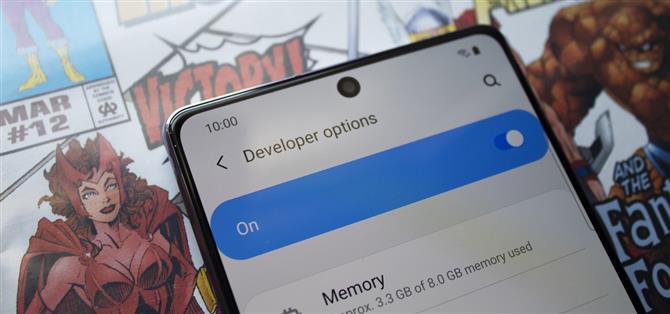Androidフォンを初めて使用する場合でも、Androidのカスタマイズの威力を耳にしたことがあり、それはSamsung Galaxy Note 20シリーズにも当てはまります。真新しいGalaxy Note 20またはNote 20 Ultraのオペレーティングシステムは、基本的な設定アプリで利用できるものを超えて変更することができます。すべて非表示の[開発者向けオプション]メニューから始まります。.
開発者ツールのロックを解除すべき理由
パワーユーザーにとって、「開発者向けオプション」のロックを解除することは、新しいAndroidスマートフォンをセットアップするときに最初にチェックすることの1つです。デフォルトでは非表示になっているシークレットメニューは、ブロートウェアアプリの削除、アニメーションの高速化、ADBコマンドの使用など、開発者向けに一般的に予約されているツールを開きます。すべてのユーザーがこれらの恩恵を受けることができ、ほとんどのカスタマイズは単純なスイッチを使用して切り替えることができます.
Galaxy Note 20またはNote 20 UltraのSnapdragonバリアントでルート化が利用可能になった場合、「開発者向けオプション」のロックを解除することが、そのための第一歩です。.
- お見逃しなく:Androidデバイスで開発者向けオプションをロック解除する15の理由
ただし、メニューがデフォルトで非表示になっている理由があります。メニューに変更を加えると、デバイスにバグが発生し、他の問題が発生する可能性があります。変更する場合は、一度に1つずつ変更して、問題が発生した場合に犯人をすばやく見つけられるようにします。.
設定で開発者向けオプションを表示する
「開発者向けオプション」を再表示するには、設定アプリを開きます。次に、「電話について」の「ソフトウェア情報」セクションに移動します。最後に、「ビルド番号」を見つけて、連続して7回タップします。正しく完了すると、タップの間にトーストメッセージが表示され、「開発者」になるまでの距離がわかります。
7回目のタップでは、ロック画面のPIN、ジェスチャー、またはパスワード(設定している場合)の入力を求められます。この情報を入力すると、「開発者モードがオンになりました」という新しいトーストメッセージが表示されます。設定アプリのメインページの下部、[電話について]のすぐ下に、新しい[開発者向けオプション]メニューが表示されます。


シークレットメニューを再度非表示にする場合は、[設定]でナビゲートし、上部の[開発者向けオプション]をオフに切り替えます。メニューを無効にしてもメニューは引き続き表示されますが、メニューで変更した設定のほとんどは通常に戻り、ロック解除プロセスを繰り返すまで[開発者向けオプション]は[設定]に表示されなくなります.
月額請求なしで接続を安全に保ちます。新しいAndroid How Shopから1回限りの購入ですべてのデバイスにVPN Unlimitedの生涯サブスクリプションを取得し、地域の制限なしでHuluまたはNetflixを視聴できます.
今すぐ購入(80%オフ)>
Jon Knight / Android Howによる写真、スクリーンショット、GIFのカバー